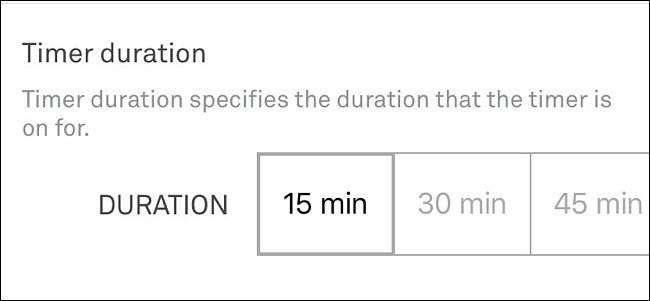
Hvis du ikke vil tænde for klimaanlægget i dit hus, men i det mindste vil holde luften flydende lidt for at reducere enhver tilstoppelse, skal du bruge Nest Thermostat til manuelt at køre blæseren fra dit HVAC-system .
RELATEREDE: Sådan installeres og opsættes Nest Thermostat
De fleste termostater har en indstilling, hvor du kun kan køre HVAC-blæseren, men tilpasningerne er ret begrænsede, og du kan sandsynligvis kun tænde og slukke for den. Der er også normalt en "auto" -tilstand, der tænder den, når aircondition eller varme er tændt. Nest-termostaten kommer dog med meget mere kontrol, når det kommer til systemblæseren: Du kan tænde den manuelt fra din smartphone og endda angive, hvor længe du vil have den tændt.
Fra Nest-appen
Åbn Nest-appen på din telefon, og vælg din Nest Thermostat på hovedskærmen.
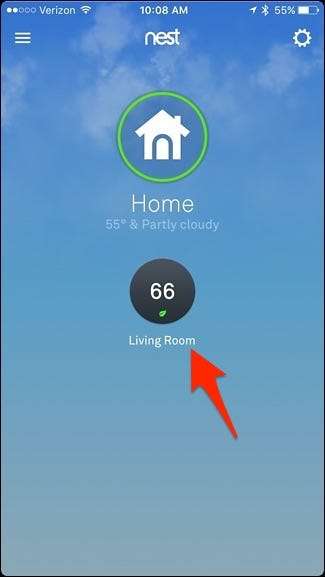
Nederst skal du trykke på "Fan".
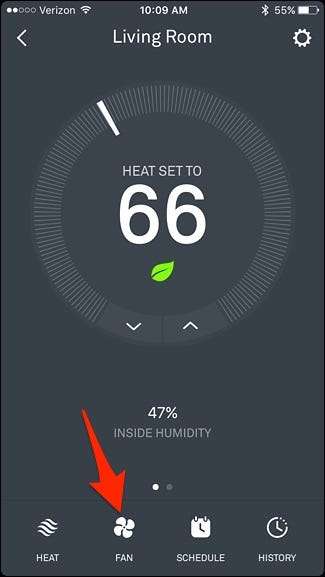
Herfra kan du få hurtig adgang til ventilatortimeren og indstille den til en bestemt tid at være tændt. Der er forskellige intervaller at vælge imellem, og du kan have det tændt i op til 12 timer i træk.

Hvis du vil have mere finere kontrol over systemblæseren, skal du trykke på ikonet for indstillinger i øverste højre hjørne af skærmen.
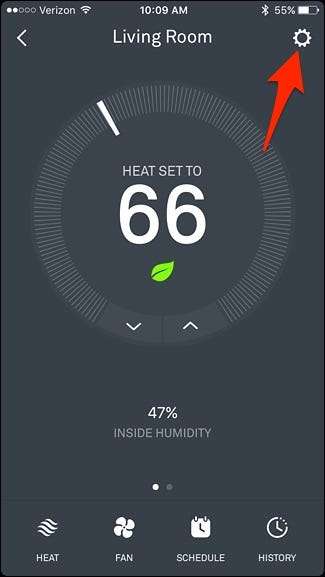
Tryk på "Fan".
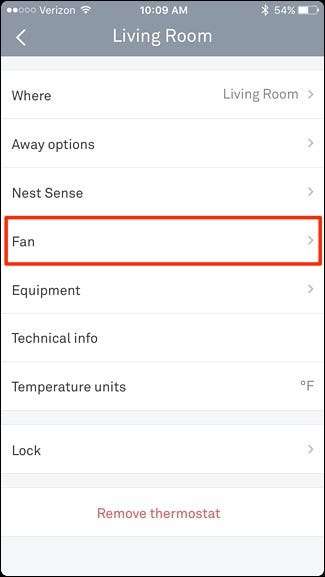
Du har to muligheder at vælge imellem: "Hver dag" og "Timervarighed".

Først kan du trykke på "Hver dag", som giver dig mulighed for at indstille en tidsplan for systemblæseren. Du kan indstille en tidsbegrænsning og et tidsvindue, hvor blæseren tændes og slukkes. Dette vil ske hver dag.
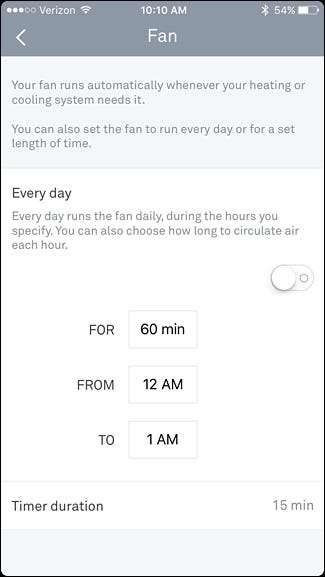
For "Timervarighed" er det faktisk den samme ting som genvejen på hovedskærmen, hvor du kan tænde blæseren og få den automatisk til at slukke efter en bestemt tid.
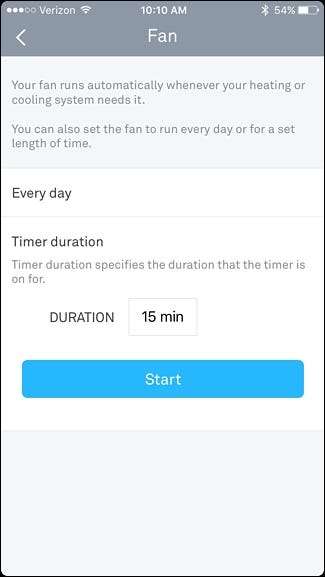
På Nest-termostaten
Du kan gøre det samme på selve Nest Thermostat, hvis du ikke vil bruge din telefon. Start med at skubbe enheden for at åbne hovedmenuen.

Brug det sølv-rullehjul, og naviger til “Fan”. Tryk på enheden for at vælge den.

Du har tre muligheder at vælge imellem: "Automatisk" (som det er som standard indstillet), "Hver dag" og "Start nu".
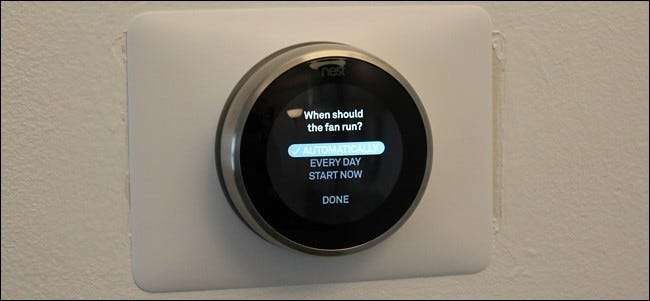
Valg af "Hver dag" gør det samme som indstillingen "Hver dag" i appen, hvor du kan vælge, hvor længe blæseren skal køre, samt vælge en tidsramme for, hvornår det skal ske. Når du er færdig med det, skal du vælge "Udført".

Derfra viser din Nest Thermostat, hvad dine indstillinger er for blæseren i hovedmenuen.

Med "Start nu" er det det samme som "Timervarighed" i Nest-appen, så dette giver dig mulighed for manuelt at tænde systemblæseren og få den automatisk til at slukke efter et bestemt tidsrum, du har indstillet til det. Vælg "Udført", når du indstiller en tid, og blæseren tændes.

Uanset om du indstiller alt dette fra Nest-appen eller selve Nest Thermostat-enheden, vises ændringerne på begge, så du kan konfigurere det på enheden og ændre det i appen og omvendt.







